- PolyJet プリンタ(旧タイプ)
- Alaris30 V1
- Connex260
- Connex350/500
- Eden250
- Eden260
- Eden260V/VS
- Eden330
- Eden350
- Eden350V/500V
- J700 & J720 Dental
- J750/J735
- J750 Digital Anatomy
- Objet24/30 V2ファミリー
- Objet24/30 V3ファミリー
- Objet30 V5 Pro & Prime
- Objet260 Connex 1-2-3
- Objet260 Dental/Dental Selection
- Objet350/500 Connex 1-2-3
- Objet1000 Plus
- Stereolithography Materials
- Somos® 9120™
- Somos® BioClear™
- Somos® DMX SL™ 100
- Somos® Element™
- Somos® EvoLVe™ 128
- Somos® GP Plus™ 14122
- Somos® Momentum™
- Somos® NeXt™
- Somos® PerFORM™
- Somos® PerFORM Reflect™
- Somos® ProtoGen™ 18420
- Somos® ProtoTherm™ 12120
- Somos® Taurus™
- Somos® WaterClear® Ultra 10122
- Somos® WaterShed® AF
- Somos® WaterShed® Black
- Somos® WaterShed® XC 11122
オフラインでの作業とジョブのエクスポート
Using GrabCAD Print offline
インターネット接続は必要ですか?— ローカル印刷でGrabCAD Printを使用する場合は、インターネット接続は必要ありません。ローカルネットワーク上にないプリンターにジョブを送信するには、インターネット接続が必要です。
How do I turn on Offline Mode?—インストール 後に初めて起動すると、アプリはサーバーに安全に接続できるかどうかを確認します。インターネット接続がないか、ファイアウォールの制約が厳しいなどの理由でこの確認に失敗すると、オフラインモードを開始するよう勧めるメッセージが表示されます。
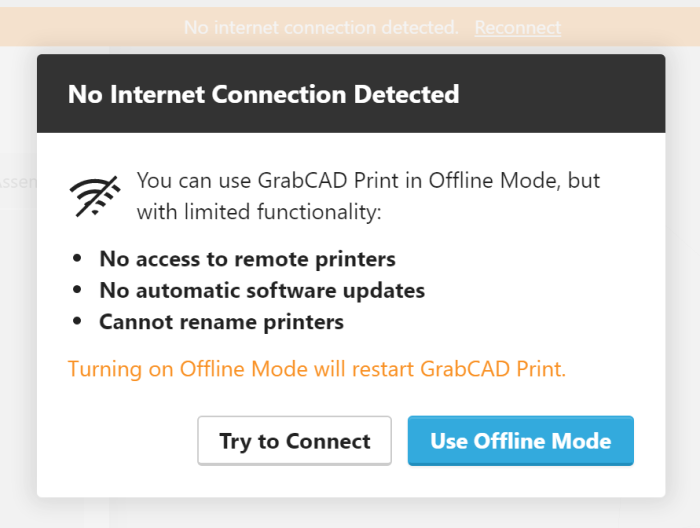
[ファイル] > [システム設定] > [プライバシー] でオフライン モードを無効にしない限り、ログインするよう求めるメッセージは表示されません。
インターネットに接続しているのに、GrabCAD Printがインターネットに接続できないようにする必要がある場合はどうすればよいですか?— アプリを初めて起動するときにインターネット接続を一時的に無効にした場合は、上記のメッセージを強制的に表示できます。
以前にログインしたことがあり、インターネット接続が失われた場合は? — アプリを通常どおり起動できます。警告メッセージが表示されますが、選択したプリンターがリモートでない限り、作業が中断されることはありません。
オフラインモードのときにプリンターのファームウェアを更新できますか? — はい、別のソースからアップデートを手動でダウンロードできる場合は、プリンターをメンテナンスモードにしてから、プリンターパネルの「設定」画面に移動するだけです。詳細については、こちらをご確認ください。
現在正常にログインしている場合、オフラインモードを使用するにはどうすればよいですか?— 「ファイル>システム環境設定>プライバシー」に移動します。
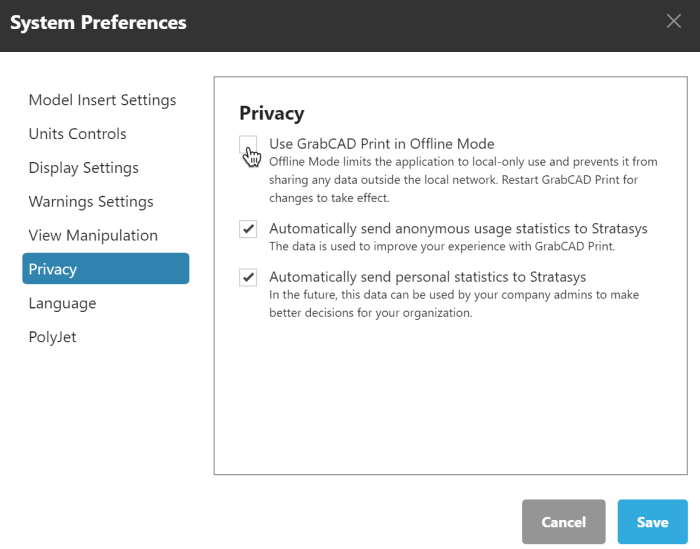
インターネットに接続せずにGrabCAD Printを使用する場合、どのような制限がありますか?— 次の表を参照してください。
| 会社アカウントに接続 オフラインモード | ||
|---|---|---|
| ローカルに接続されたプリンターへのアクセス (印刷ジョブの送信、キューの読み取りまたは変更) | | |
| プリンターのジョブ履歴のエクスポート | | |
| GrabCAD Print Serverを介してリモートプリンターにアクセス | | |
| ソフトウェアの自動更新および「アップデートの確認」 | | |
| ヘルプセンターへのショートカット | ||
| プリンターにカスタム名を設定する |
プリンタ テンプレートを使用したジョブの準備
目的のプリンターにローカルで接続できない場合、またはGrabCAD Print Serverを使用できない場合は、プリンタータイプのテンプレートとして「オフラインプリンター」を追加できます。
- プリンタ パネルを開いて、[プリンタの追加] をクリックします。
- [オフライン プリンタの追加] を選択し、プリンタのメーカーをクリックします。
- プリンタを選択すると、トレイが適切なサイズに更新されます。

|
|
|
このプリンターは [マイ プリンター] リストに残ります。このプリンターを削除するには、右クリックして[このプリンターを忘れる]を選択します。
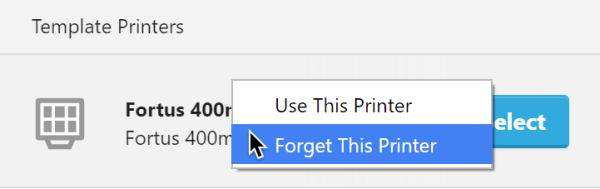
造形ジョブファイルのエクスポート
印刷ジョブをあるコンピューターから別のコンピューターに転送する最良の方法は、GrabCAD Print Projectを保存し、.PRINTファイルを作成することです。これには、すべての3Dモデルと、すべてのトレイのすべてのプリント設定が含まれます。
また、ビルドファイルをエクスポートして、プリンターに直接転送することもできます。FDMシステムの場合、ビルド形式はCMB、PolyJetシステムの場合はOBJZF、SAFの場合はSAFBです。CMBファイルは、Insightで開いてさらに編集したり、コントロールセンターを使用してプリンターに転送したりできます。
- トレイの整理、樹脂設定の調整を必要に応じて行います。
- [ファイル] > [フォーマットを指定してエクスポート...] に進むか、Ctrl + Shift + E を押します。

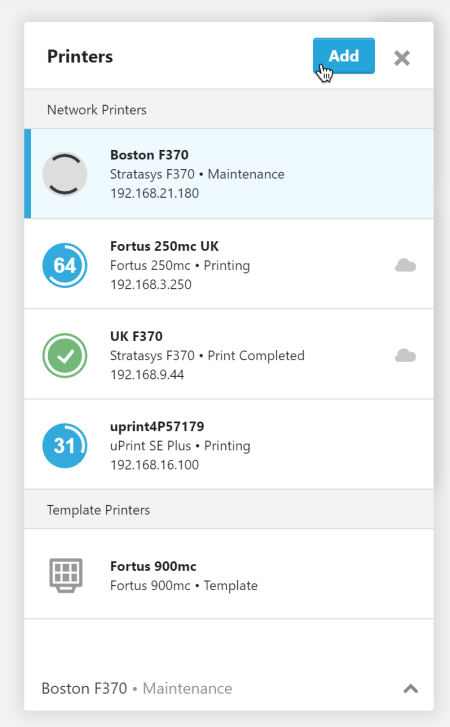 ;
;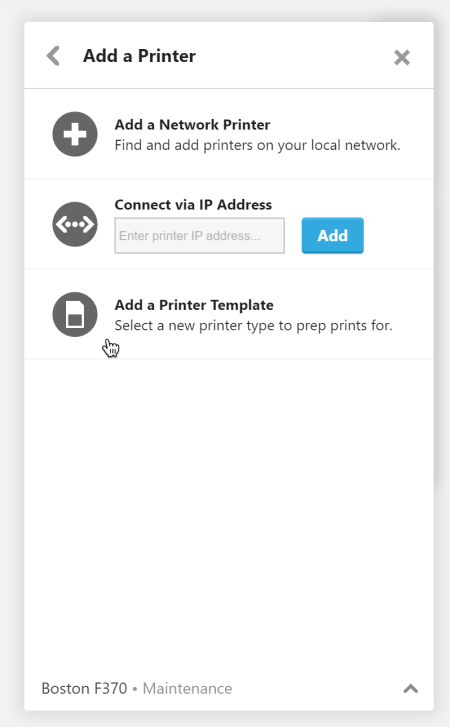 ;
;